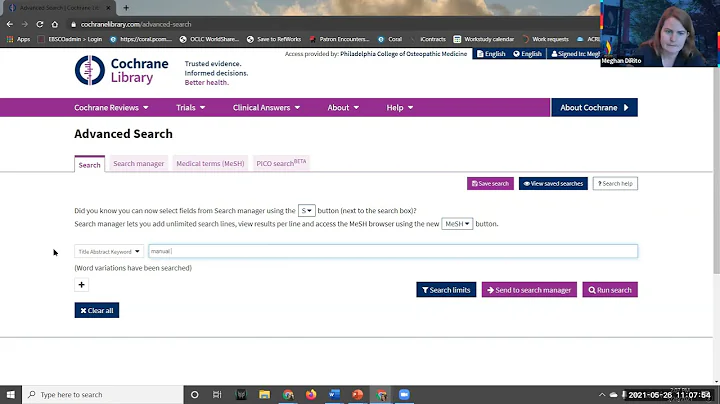Guía de solución de problemas de Fioptics+
Tabla de Contenidos
- Introducción
- Programar el control remoto de Fioptics Plus
- Escanear automáticamente tu equipo de TV o audio
- Selección manual del equipo
- Resincronizar el control remoto
- Solución de problemas con el control remoto
- Reemplazo de las pilas
- Verificar la conexión y configuración de cables
- Ajuste de la configuración de sonido y volumen
- Configuración de la guía y controles parentales
- Filtrado de canales en la guía
- Desbloqueo de controles parentales
- Deshabilitar completamente los controles parentales
- Solución de problemas de conexión a internet
- Verificar la conexión Wi-Fi
- Reiniciar la conexión de red
- Comprobar la conexión a servicios de streaming
- Reiniciar el set-top box
- Restablecer a configuración de fábrica (solo en casos raros)
- Conclusiones
- Recursos adicionales
📺 Cómo Programar el Control Remoto de Fioptics Plus para tu TV y Equipos de Audio
El control remoto de Fioptics Plus te permite tener el control total de tu experiencia de entretenimiento en Cincinnati Bell. Además de controlar el set-top box, también puedes programarlo para que funcione con tu TV y equipos de audio. En esta guía te mostraremos cómo programar y solucionar problemas comunes relacionados con el control remoto de Fioptics Plus.
1. Programar el control remoto de Fioptics Plus
1.1 Escanear automáticamente tu equipo de TV o audio
El primer paso para programar el control remoto de Fioptics Plus es escanear automáticamente tu equipo de TV o audio. Sigue estos pasos:
- Presiona el botón "TiVo" en el control remoto y desplázate hacia la izquierda hasta llegar a la opción "Menú".
- Selecciona "Configuración del control remoto" y luego elige "Programación del control remoto".
- A continuación, elige si quieres programar tu TV o equipo de audio. Selecciona "Configurar ahora" y el set-top box de Fioptics Plus escaneará automáticamente y reconocerá el equipo que tengas conectado.
Si tu equipo no es reconocido automáticamente, puedes seleccionarlo manualmente siguiendo las instrucciones que aparecen en pantalla y luego elegir "Finalizar" para completar la configuración.
1.2 Selección manual del equipo
Si el escaneo automático no reconoció tu equipo, puedes seleccionarlo manualmente. Sigue estos pasos:
- Presiona el botón "TiVo" en el control remoto y desplázate hacia la izquierda hasta llegar a la opción "Menú".
- Selecciona "Configuración del control remoto" y luego elige "Programación del control remoto".
- Elige el equipo de TV o audio que deseas controlar y sigue las instrucciones en pantalla para completar la configuración.
1.3 Resincronizar el control remoto
Si tu control remoto de Fioptics Plus no está funcionando correctamente, es posible que necesite ser resincronizado con el set-top box. Sigue estos pasos:
- Apunta el control remoto directamente hacia el set-top box y presiona simultáneamente los botones "TiVo" y "Back" hasta que la luz del control remoto se ponga roja.
- La pantalla de emparejamiento aparecerá automáticamente. Si no comienza automáticamente, presiona el botón "TiVo" y desplázate hacia la izquierda hasta llegar a la opción "Menú". Selecciona "Configuración del control remoto" y luego elige "Emparejar tu control remoto con tu set-top box" para iniciar el proceso de emparejamiento.
- La luz del control remoto parpadeará en rojo durante el proceso de emparejamiento. Cuando la sincronización esté completa, la luz se mantendrá encendida en rojo.
2. Solución de problemas con el control remoto de Fioptics Plus
A veces, puedes encontrarte con problemas con el control remoto de Fioptics Plus. Aquí te presentamos algunas soluciones comunes:
2.1 Reemplazo de las pilas
Si el control remoto no funciona correctamente, es posible que simplemente necesite reemplazar las pilas. Asegúrate de usar pilas nuevas y de calidad para garantizar un rendimiento óptimo.
2.2 Verificar la conexión y configuración de cables
Si experimentas problemas con la imagen o el sonido, asegúrate de que los cables de alimentación y HDMI estén correctamente conectados tanto al set-top box de Fioptics Plus como al televisor. Utiliza el cable HDMI que se incluyó con tu equipo de Fioptics Plus. Una vez que estén conectados, enciende tu televisor y verifica que esté configurado en la entrada correcta para el set-top box. Si sigues teniendo problemas, prueba a cambiar entre las entradas HDMI en tu televisor.
2.3 Ajuste de la configuración de sonido y volumen
Si tienes problemas de sonido o volumen, verifica que el volumen de tu televisor no esté en silencio. Asegúrate de que el control remoto esté configurado para controlar el volumen de tu televisor. Si el problema persiste, puedes ajustar la configuración de sonido y volumen en el menú de configuración de tu set-top box.
3. Configuración de la guía y controles parentales
La guía de Fioptics Plus te permite acceder a una gran variedad de canales y programas. Aquí tienes algunas opciones de configuración y control parental:
3.1 Filtrado de canales en la guía
Puedes configurar la guía para mostrar todos los canales disponibles o solo tus favoritos. Para elegir la opción de visualización de canales, sigue estos pasos:
- Ve a la guía y resalta la columna de canales.
- Presiona el botón "OK" en el control remoto.
- Desplázate hasta "Canales" y presiona la tecla izquierda o derecha para alternar la visualización de los canales.
3.2 Desbloqueo de controles parentales
Si ciertos canales en tu paquete de suscripción no se muestran en la guía, es posible que los controles parentales estén activados. Puedes desbloquear los controles parentales siguiendo estos pasos:
- En la guía, selecciona el programa que deseas desbloquear.
- Presiona el botón "OK" y ingresa el PIN de los controles parentales cuando se te solicite.
- También puedes desactivar por completo los controles parentales. Presiona el botón "TiVo", desplázate hacia la izquierda y selecciona la opción "Menú". Desplázate hacia abajo y selecciona "Controles parentales y de compra". Ingresa tu PIN de cuatro dígitos y elige "Deshabilitar los controles parentales". Ingresa el PIN nuevamente para confirmar.
4. Solución de problemas de conexión a internet
Para disfrutar de todos los beneficios de Fioptics Plus, es necesario tener una conexión a internet estable. Aquí tienes algunas soluciones para problemas de conexión:
4.1 Verificar la conexión Wi-Fi
Si experimentas problemas de almacenamiento en búfer frecuentes o mensajes de error de conexión a la red, verifica la conexión Wi-Fi. Sigue estos pasos:
- Presiona el botón "TiVo" en el control remoto y desplázate hacia la izquierda hasta llegar a la opción "Menú".
- Selecciona "Configuración del dispositivo" y luego elige "Configuración de red e internet".
- Verifica la conexión a tu red Wi-Fi y asegúrate de que la intensidad de la señal Wi-Fi (RSSI) sea óptima, con un valor entre -65 y 0.
4.2 Reiniciar la conexión de red
Si continúas experimentando errores de conexión a la red, prueba reiniciando la conexión de red. Para hacerlo, desactiva y vuelve a activar el Wi-Fi en tu set-top box. Esto permitirá que se reconecte automáticamente a tu enrutador de Fioptics.
4.3 Comprobar la conexión a servicios de streaming
Si tienes problemas para conectar a servicios de streaming como Netflix o Amazon Prime Video, puede haber un problema específico con la conexión a Fioptics Plus. Para solucionarlo, reinicia el set-top box. Puedes hacerlo desconectando el cable de alimentación, esperando unos segundos y luego volviendo a conectarlo. También puedes reiniciar desde el control remoto siguiendo estos pasos: presiona el botón "TiVo", desplázate hacia la izquierda y selecciona la opción "Menú". Desplázate hacia abajo y selecciona "Preferencias del dispositivo". Desplázate hasta la parte inferior y selecciona "Reiniciar". Elige "Reiniciar" nuevamente y el set-top box se apagará y volverá a encenderse. Ten en cuenta que este proceso puede tardar algunos minutos.
4.4 Restablecer a configuración de fábrica (solo en casos raros)
En casos raros, es posible que sea necesario restablecer tu set-top box de Fioptics Plus a la configuración de fábrica para solucionar problemas persistentes. Sin embargo, debes tener en cuenta que esto borrará todas las preferencias de usuario, opciones de cuenta e incluso las aplicaciones descargadas. Tus programas grabados en el DVR no se borrarán, ya que se almacenan en la nube. Si decides restablecer a configuración de fábrica, seguir estos pasos:
- Presiona el botón "TiVo" en el control remoto y desplázate hacia la izquierda hasta llegar a la opción "Menú".
- Selecciona "Configuración del dispositivo" y luego elige "Preferencias del dispositivo".
- Desplázate hasta la parte inferior y selecciona "Acerca de". A continuación, elige "Restablecer a configuración de fábrica".
- Selecciona "Restablecer a configuración de fábrica" nuevamente para iniciar el proceso.
Ten en cuenta que el restablecimiento a configuración de fábrica no se puede revertir y deberás configurar nuevamente tu set-top box de Fioptics Plus y reinstalar las aplicaciones descargadas.
5. Conclusiones
Con este tutorial, ahora sabes cómo programar el control remoto de Fioptics Plus para tu TV y equipos de audio, así como cómo solucionar problemas comunes. Recuerda reemplazar las pilas, verificar la conexión y configuración de cables, ajustar la configuración de sonido y volumen, y configurar la guía y controles parentales según tus preferencias. Si tienes problemas de conexión a internet, asegúrate de verificar la conexión Wi-Fi, reiniciar la conexión de red y probar la conexión a servicios de streaming. Y en casos raros, puedes restablecer tu set-top box a la configuración de fábrica. ¡Aprovecha al máximo tu experiencia con Fioptics Plus TV!
6. Recursos adicionales
 WHY YOU SHOULD CHOOSE Proseoai
WHY YOU SHOULD CHOOSE Proseoai